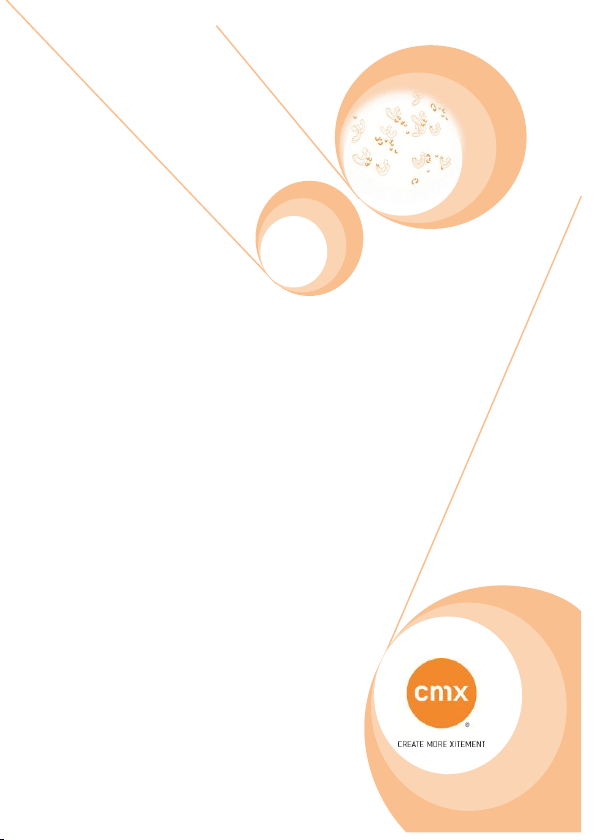
GAc3000 II
Bedienungsanleitung
Multimedia Player mit
HD-Video-Wiedergabe
und FM-Radio
Bitten lesen Sie vor dem Gebrauch des
Gerätes diese Anleitung durch. Für
spätere Fragen bewahren Sie die
Anleitung sorgfältig auf.
Erstellungsdatum: 11 / 2011
Version 1
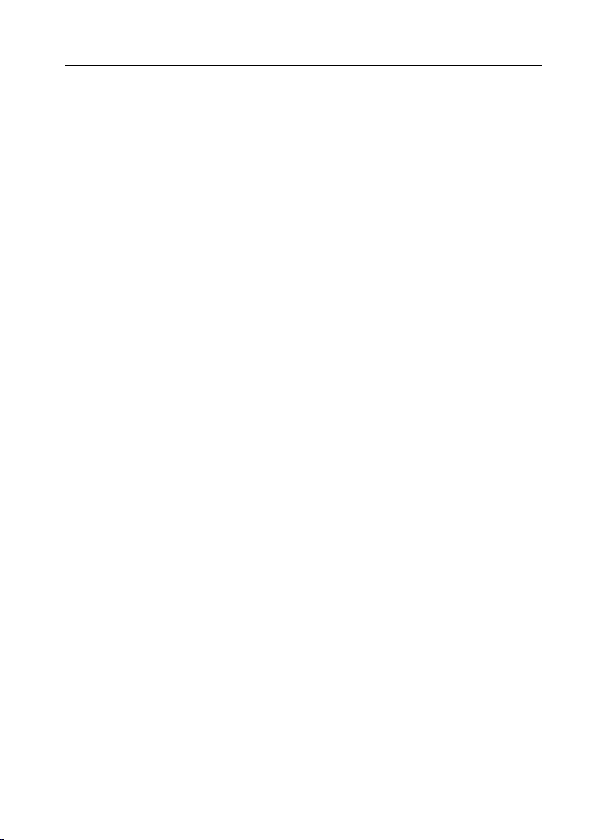
Allgemeine Informationen
Impressum
Alle Rechte vorbehalten. Reproduktion aller Art
ohne Zustimmung der Firma cmx®, dürfen nicht in
Verkehr gebracht werden.
cmx® behält sich Erweiterungen und Änderungen
des Gerätes vor.
Das neueste Handbuch können Sie sich auf
www.cmx-electronics.com unter der jeweiligen
Rubrik, beim Produkt unter dem Punkt „Support“
downloaden.
Designed by cmx® in Europe | Assembled in China
TM©2011 cmx electronics
Seite 2 von 69
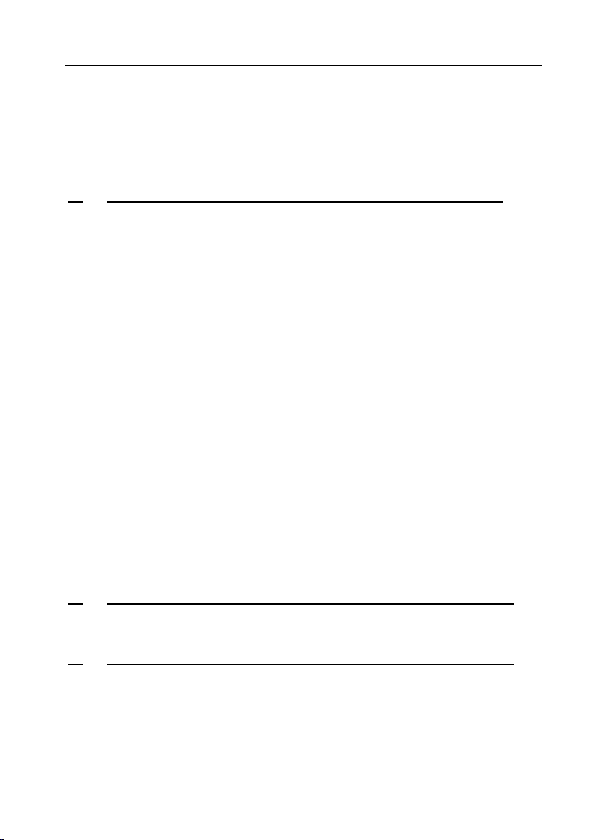
Allgemeine Informationen
INHALTSVERZEICHNIS
1. ALLGEMEINE INFORMATIONEN ....................... 8
1.1 GRUNDLEGENDE SICHERHEITSHINWEISE ................ 8
1.2 BRAND- UND VERLETZUNGSGEFAHR ..................... 9
1.3 SICHERHEIT FÜR KINDER .................................... 9
1.4 ENTSORGUNG DES ALTGERÄTES .......................... 10
1.5 HINWEIS ZUM URHEBERRECHT ............................ 11
1.6 GEHÖRSCHUTZ ................................................ 11
1.7 WARTUNG UND PFLEGE .................................... 12
1.8 INFORMATIONEN ZUM TOUCHSCREEN .................. 13
1.9 MICRO SD-KARTEN ......................................... 13
2. LEISTUNGSBESCHREIBUNG .............................. 14
3. BEDIENFELD UND ANSCHLÜSSE ....................... 15
3.1 BEDIENFELD AM GERÄT ..................................... 15
3.2 ANSCHLÜSSE ................................................... 16
Seite 3 von 69
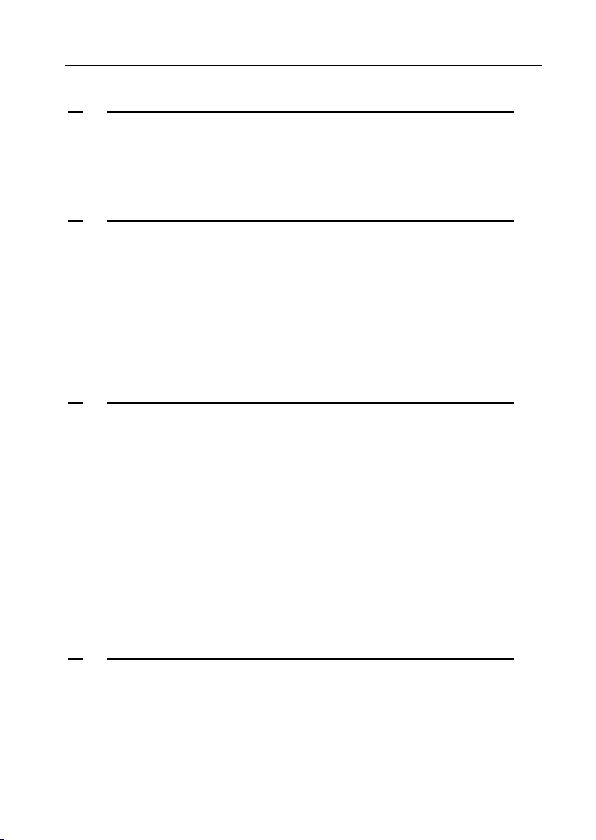
Allgemeine Informationen
4. VORBEREITUNG ............................................... 17
4.1 ANSCHLUSS AN DEN PC ..................................... 17
5. ALLGEMEINE BEDIENUNGEN ............................ 19
5.1 EIN- UND AUSSCHALTEN .................................... 19
5.2 RÜCKSTELLUNG ............................................... 19
5.3 AUFLADEN DES AKKUS ...................................... 20
6. DATEN ÜBERTRAGEN ....................................... 22
6.1 MUSIK AUF DEN PLAYER ÜBERTRAGEN .................. 22
6.1.1 WINDOWS MEDIA® PLAYER............................... 22
6.1.2 WINDOWS EXPLORER ....................................... 23
6.2 BILDER AUF DEN PLAYER ÜBERTRAGEN .................. 25
6.3 VIDEOS AUF DEN PLAYER ÜBERTRAGEN ................. 26
7. ANSCHLUSS VON ZUSATZGERÄTEN .................. 27
7.1 AUDIO/VIDEO AUSGANG / KOPFHÖRER ............... 27
7.2 MICRO SD-KARTENLESER .................................. 27
Seite 4 von 69
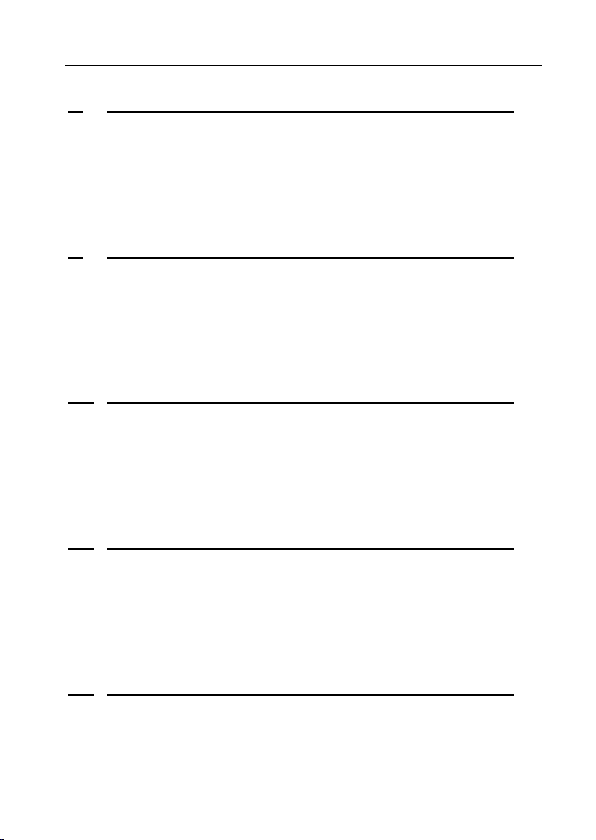
Allgemeine Informationen
8. MUSIK WIEDERGEBEN ..................................... 29
8.1 FUNKTIONSICONS ............................................ 30
8.2 EINSTELLUNGEN .............................................. 32
9. VIDEO WIEDERGEBEN ...................................... 34
9.1 FUNKTIONSICONS ............................................ 35
9.2 EINSTELLUNGEN .............................................. 36
10. TEXTDATEIEN WIEDERGEBEN ........................... 37
10.1 FUNKTIONSICONS ............................................ 38
10.2 EINSTELLUNGEN .............................................. 39
11. BILDER ANZEIGEN ............................................ 40
11.1 FUNKTIONSICONS ............................................ 41
11.2 EINSTELLUNGEN .............................................. 41
12. RADIO .............................................................. 43
12.1 FUNKTIONSICONS ............................................ 44
Seite 5 von 69
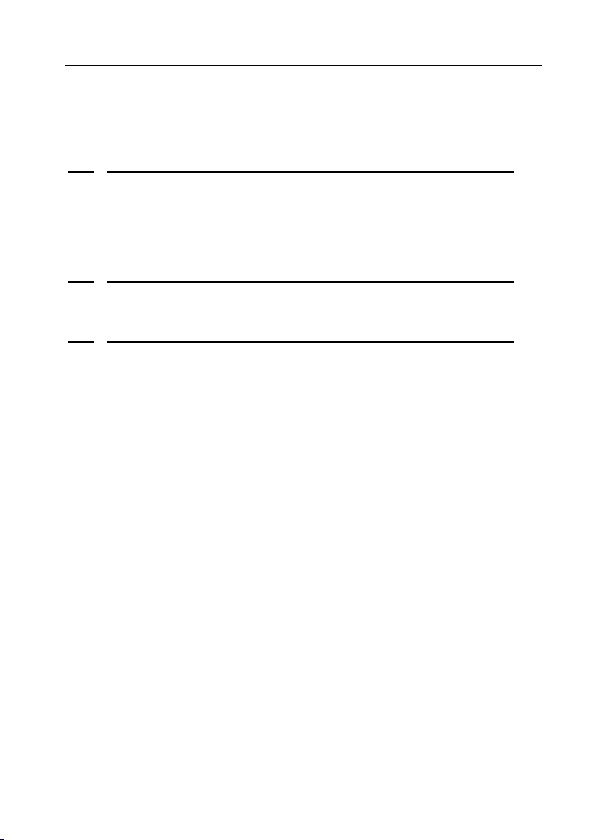
Allgemeine Informationen
12.2 EINSTELLUNGEN .............................................. 45
13. AUFNAHME STARTEN ...................................... 46
13.1 FUNKTIONSICONS ............................................ 47
14. EXPLORER ........................................................ 48
15. EINSTELLUNGEN .............................................. 49
15.1 SYSTEMINFO ................................................... 49
15.2 TV-FORMAT ................................................... 50
15.3 ENERGIE ........................................................ 50
15.4 SPRACHE ....................................................... 50
15.5 AUTOM. ABSCHALTUNG .................................... 50
15.6 SLEEPTIMER .................................................... 51
15.7 BELEUCHTUNG AUS .......................................... 51
15.8 TASTENTON .................................................... 51
15.9 HELLIGKEIT ..................................................... 51
15.10 KALIBRATION .................................................. 52
15.11 WERKSEINSTELLUNG ......................................... 52
Seite 6 von 69

Allgemeine Informationen
16. WEITERE INFORMATIONEN .............................. 53
16.1 FEHLERBEHEBUNG ............................................ 53
16.2 TECHNISCHE DATEN ......................................... 56
16.3 FORMATIEREN DES GERÄTES .............................. 58
16.4 LIEFERUMFANG ............................................... 60
16.5 KONFORMITÄTSERKLÄRUNG ............................... 61
17. GARANTIE ........................................................ 62
17.1 GARANTIEFALL WAS IST ZU TUN ........................... 63
17.2 GARANTIE IST ABGELAUFEN ................................ 64
17.3 EINSENDUNG .................................................. 65
Seite 7 von 69
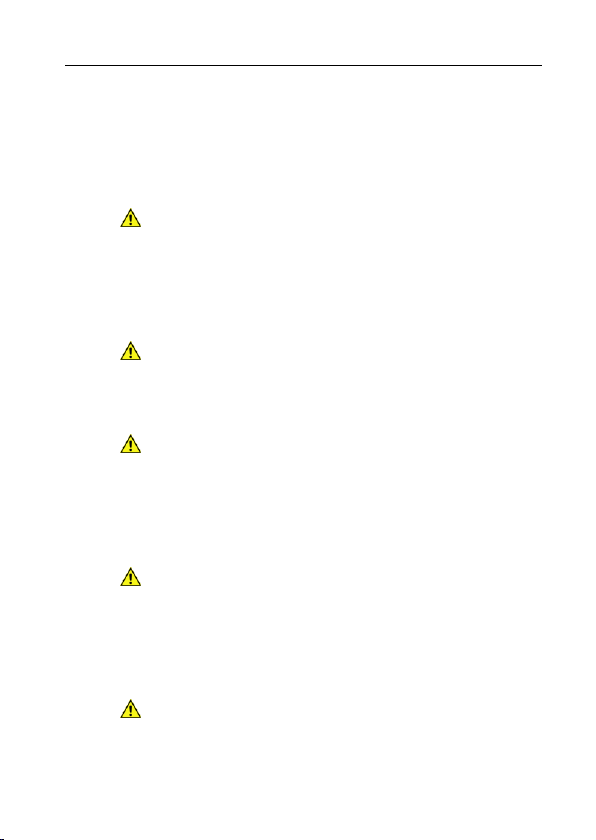
Allgemeine Informationen
1. Allgemeine Informationen
1.1 Grundlegende Sicherheitshinweise
Lassen Sie das Gerät nicht fallen oder
ander Gegestände darauf fallen,da dies Ihr
Gerät zerstört.
Tauchen Sie das Gerät nicht ins Wasser
bzw. vermeiden Sie den Kontakt damit.
Verwenden Sie keine Reinigungsmittel
oder Scheuermittel mit Alkohol,
Ammoniak, etc.
Fertigen Sie von wichtigen Daten immer
Sicherheitskopien an, da cmx® für einen
Datenverlust keine Haftung übernimmt.
Verwenden Sie während des Auto-,
Motorrad- oder Fahrradfahrens niemals
Seite 8 von 69
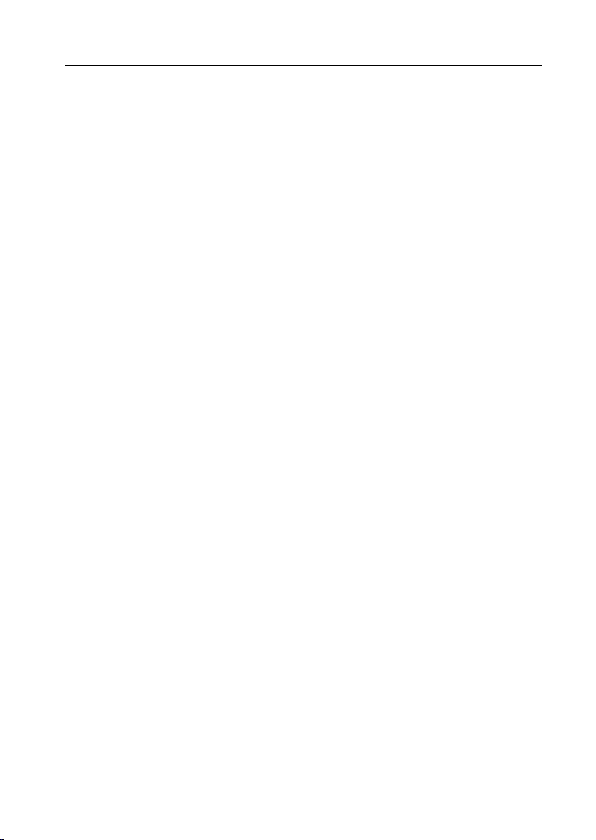
Allgemeine Informationen
Kopfhörer, da Sie abgelenkt sein können
und dies zu schweren Verletzungen führen
kann. In manchen Ländern ist dies
verboten.
1.2 Brand- und Verletzungsgefahr
Setzen Sie das Gerät nicht direkten
Sonnenstrahlen od. hohen Temperaturen
aus, da dies zu einem Brand führen kann.
1.3 Sicherheit für Kinder
Räumen Sie die Verpackung und die
Verpackungsmaterialien, wie z.B.
Plastikbeutel, Folien, aus der Reichweite
von Kindern.
Seite 9 von 69
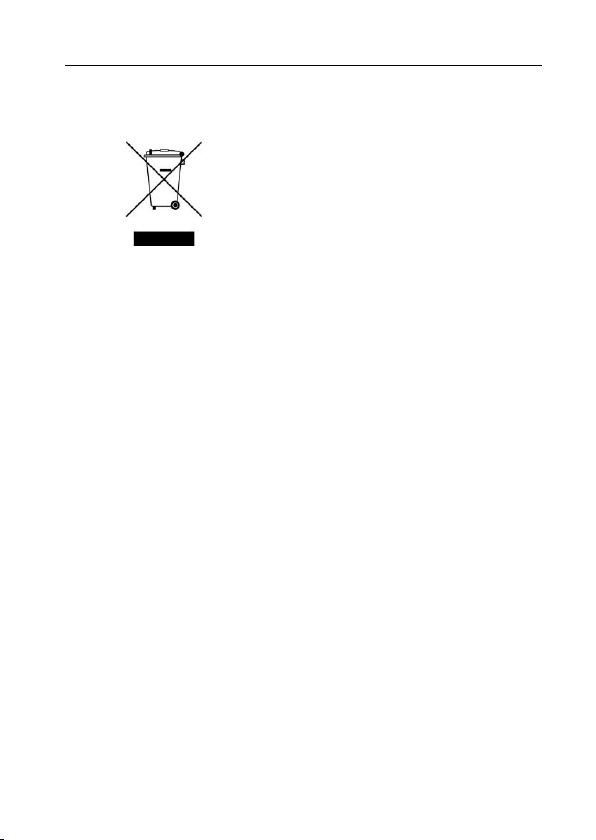
Allgemeine Informationen
1.4 Entsorgung des Altgerätes
Ihr Produkt wurde aus hoch-
qualitativen Materialien und
Bestandteilen hergestellt, die dem
Recycling zugeführt und wiederverwertet
werden können.
Informieren Sie sich über die örtlichen
Sammelstellen für elektronische Geräte.
Bitte entsorgen Sie das Altgerät nicht mit dem
normalen Haushaltsmüll.
Das Symbol auf dem Produkt, der Anleitung
oder der Verpackung weist daraufhin.
Seite 10 von 69
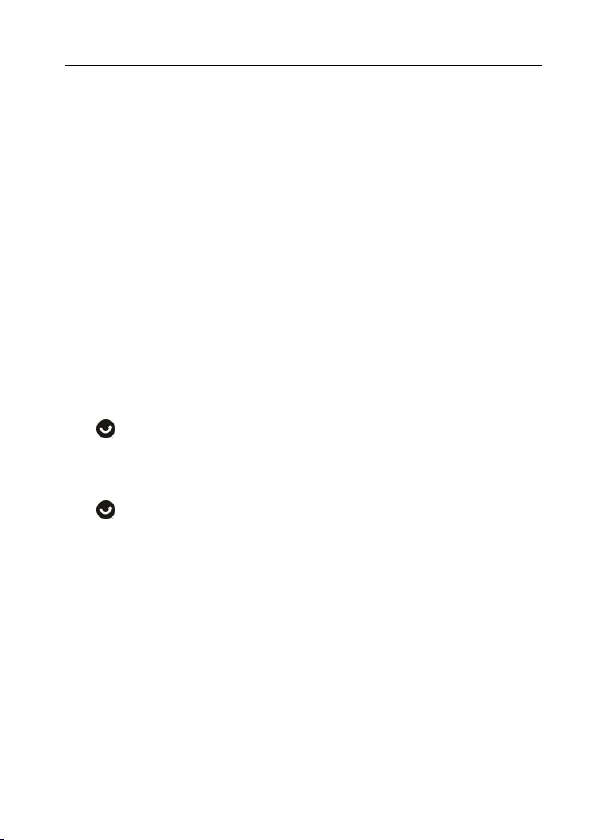
Allgemeine Informationen
1.5 Hinweis zum Urheberrecht
Das Kopieren, Senden, Zeigen, über Kabel
ausstrahlen, öffentlich Spielen oder
Verleihen von urheberrechtlich geschützten
Materialien ohne Genehmigung ist
unzulässig.
1.6 Gehörschutz
Wählen Sie eine moderate Lautstärke um
Ihrem Gehör nicht zu schaden.
Stellen Sie die Lautstärke nur so hoch ein,
dass Sie Umgebungsgeräusche noch
wahrnehmen können.
Seite 11 von 69
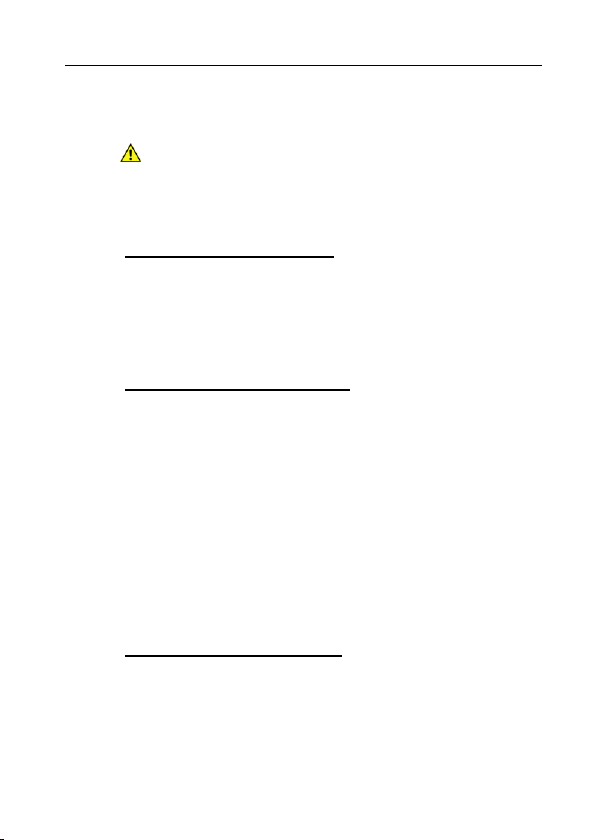
Allgemeine Informationen
1.7 Wartung und Pflege
Stecken Sie das Gerät vorher aus, sodass
das Gerät keinen Schaden nimmt.
Reinigen des Gehäuses
Benutzen Sie ein trockenes Tuch um das
Gehäuse zu reinigen.
Reinigen des Bildschirms
Benutzen Sie ein trockenes Tuch oder für
Bildschirme geeignete Putztücher um den
Bildschirm zu reinigen.
Bei stärkerer Verschmutzung feuchten Sie ein
Tuch an und wischen Sie vorsichtig darüber.
Einstellung des Displays
Führen Sie in regelmäßigen Abständen eine
Kalibrierung durch.
Seite 12 von 69

Allgemeine Informationen
1.8 Informationen zum Touchscreen
Verwenden Sie keine spitzen, scharfen
Gegenstände oder tippen Sie zu fest auf den
Touchscreen, sodass Sie Schäden am
Bildschirm vermeiden.
1.9 Micro SD-Karten
Da es sehr viele Micro SD-Karten Hersteller /
Marken gibt und die Qualität und der
Standard unterschiedlich sind, können wir
nicht gewährleisten, dass jeder Typ/Marke
kompatibel ist.
Seite 13 von 69
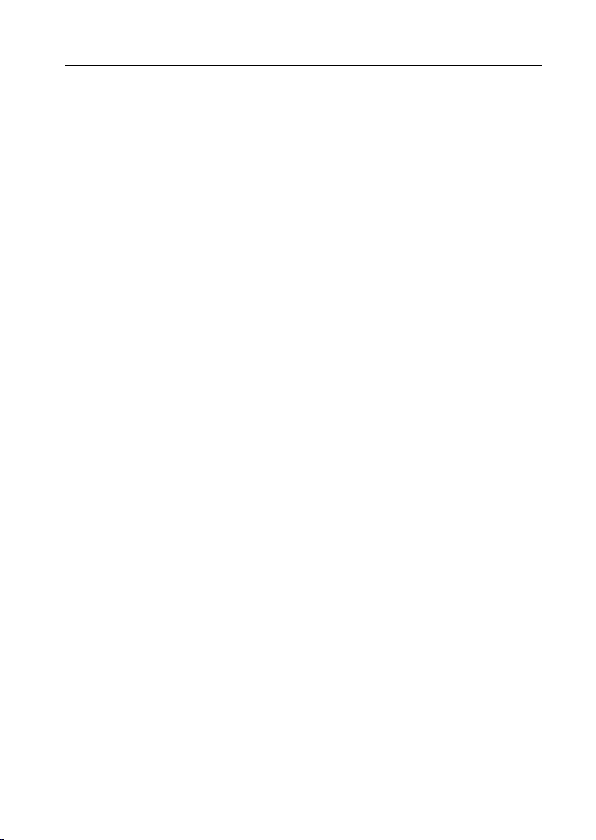
Leistungsbeschreibung
2. Leistungsbeschreibung
Der GAc3000 II hat ein 7,62 cm TFT-Touchdisplay
mit einer Auflösung von 400 x 240 Pixel.
Mit diesem Multimedia-Player können Sie Bilder,
Musik und HD-Videos abspielen. Der GAc3000 II
hat einen integrierten Akku und verfügt
desweiteren über ein Diktiergerät.
Weiters steht Ihnen natürlich auch ein FM-Radio
zur Verfügung.
Seite 14 von 69
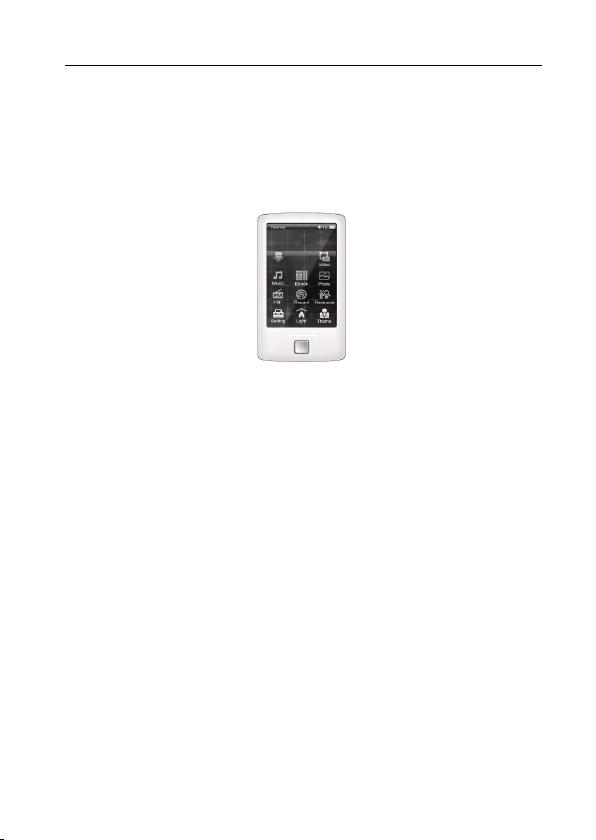
Bedienfeld und Anschlüsse
VOL+ VOL- CH+ CH- MENU TV/AV POWER
3. Bedienfeld und Anschlüsse
3.1 Bedienfeld am Gerät
Der Button in der Mitte des Gerätes ist für das
Einschalten, Starten und Anhalten der Wiedergabe.
Seite 15 von 69

Bedienfeld und Anschlüsse
1
Micro SD
Steckplatz für Micro SD
2
RESET
Rückstelltaste
3
USB
Mini USB-Eingang
4
EAR / TV
OUT
Anschluss für Ohrhörer
TV-Ausgang
1 3 4
2
3.2 Anschlüsse
Seite 16 von 69
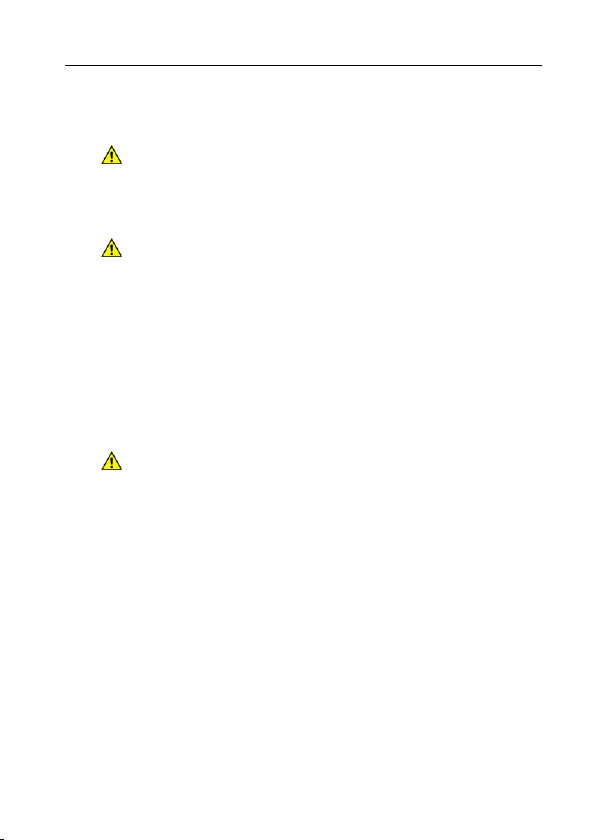
Vorbereitung
4. Vorbereitung
Im Radio-Modus bitte Ohrhörer
anschließen, da diese als Antenne dienen.
Beachten Sie bitte bei der Übertragung von
Daten, dass 2-3 MB des Speichers für
System-Dateien frei gehalten werden
müssen. Andernfalls kann der MP4-Player
eventuell nicht eingeschalten werden.
Vor der Erstverwendung laden Sie den
Player bitte auf. Das sorgfälltige Auf- und
Entladen ist entscheidend für die
Lebensdauer des Akkus.
4.1 Anschluss an den PC
Führen Sie folgende Schritte durch, um das
Gerät mit dem PC zu verbinden:
Seite 17 von 69
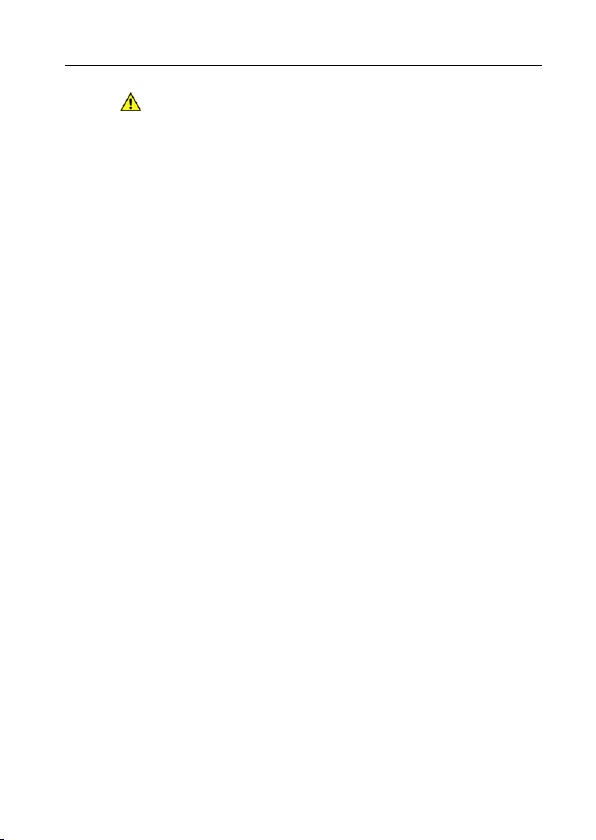
Vorbereitung
Trennen Sie das Gerät vom PC immer mit
„Hardware sicher entfernen“, so kann es
zu keinen Störungen oder Datenverlust
kommen.
1. Stecken Sie den größeren Stecker des USB-
Kabels an den USB-Anschluss des PCs.
2. Stecken Sie den kleineren Stecker des USB-
Kabels an den USB-Anschluss des
Multimedia-Players.
Seite 18 von 69
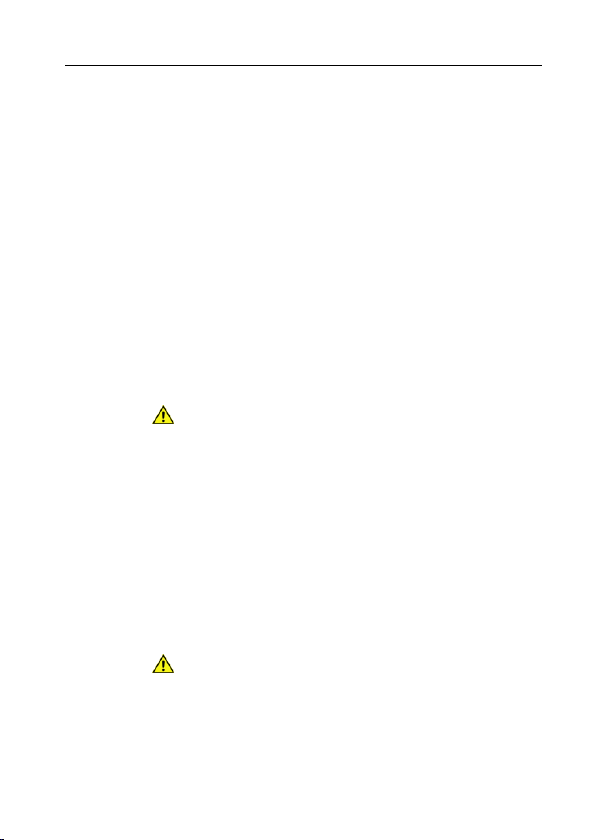
Allgemeine Bedienungen
5. Allgemeine Bedienungen
5.1 Ein- und Ausschalten
1. Drücken Sie für ca. 3 Sekunden auf die
Taste auf der Vorderseite um das Gerät
einzuschalten.
Am Display erscheint das cmx® Logo.
Um das Gerät auszuschalten
wiederholen Sie den Vorgang.
5.2 Rückstellung
Bei Fehlfunktionen stellen Sie das Gerät mit
Hilfe der Rückstelltaste zurück.
Verwenden Sie einen Bildschirmstift
oder eine Büroklammer um in das
Rückstellloch zu gelangen.
Seite 19 von 69
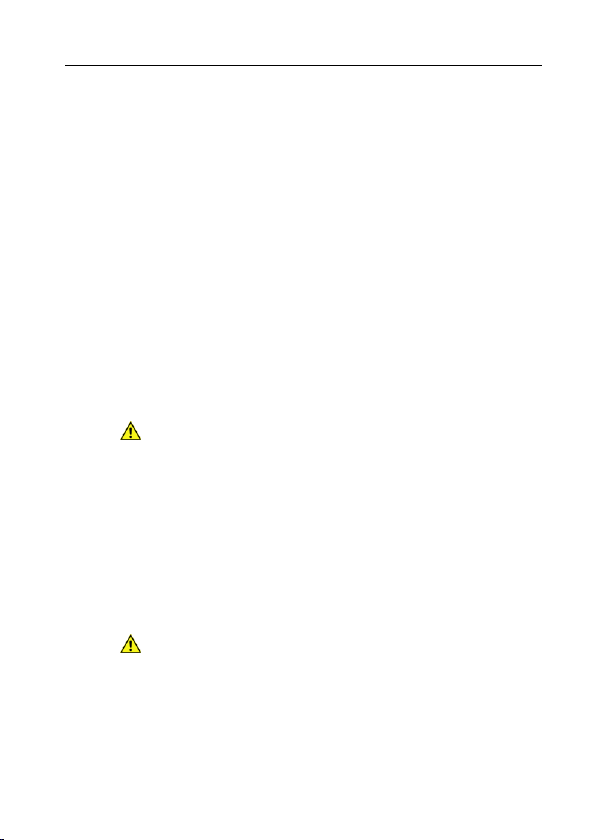
Allgemeine Bedienungen
Drücken Sie einmal auf die Rückstelltaste
auf der Seite des Gerätes.
5.3 Aufladen des Akkus
Die Spieldauer hängt von der verwendeten
Funktion, der Lautstärke, des Dateityps,
Hintergrundbeleuchtung und dem
Akkuzustand ab.
Besonders bei der ersten Auf- und
Entladung des Akkus ist es sehr wichtig,
dass der Akku komplett auf- bzw. entladen
wird. Dies ist sehr entscheidenend für die
Lebensdauer des Akkus.
Verwenden automatische Abschaltung der
Beleuchtung.
Seite 20 von 69
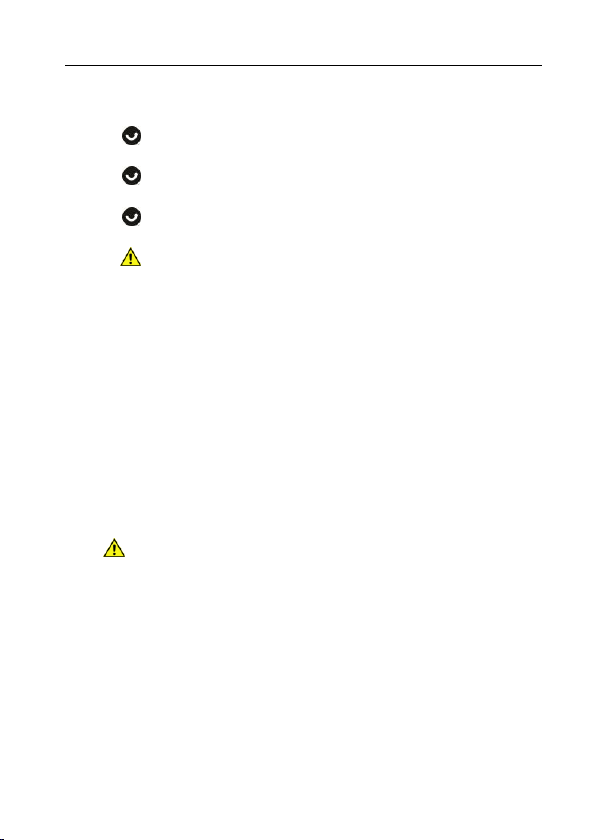
Allgemeine Bedienungen
Laden Sie den Akku nur, wenn
die Akkuanzeige aufleuchtet
das Gerät automatisch abschaltet
die Tasten funktionslos sind.
Das Laden erfolgt über den USB-Anschluss
des PCs oder einem Netzteil (nicht im
Lieferumfang).
1. Stecken Sie das USB-Kabel an den PC.
2. Verbinden Sie den MP4-Player mit dem USB-
Kabel bzw. PC.
Die Aufladung des Akkus beginnt.
Der Ladevorgang sollte ca. 2 Stunden
betragen.
Seite 21 von 69

Daten übertragen
6. Daten übertragen
6.1 Musik auf den Player übertragen
Am Player ist bereits ein Ordner namens
„MUSIC“ vorhanden.
Musikdateien im Format MP3, WMA, OGG
und FLAC können abgespielt werden.
6.1.1 Windows Media® Player
Der Player wird vom PC als MTP-Device
erkannt
1. Starten Sie den Windows Media®
Player.
2. Wählen Sie die Musik-Bibliothek aus um
Ihre Songs zu bearbeiten.
Seite 22 von 69

Daten übertragen
Im Windows Media Player® 10 wählen Sie
die Funktion „Synchronisieren.
Nähere Informationen finden Sie über die
Hilfe des Windows Media® Player unter
Microsoft Media® DRM (Digital Rights
Management).
6.1.2 Windows Explorer
Ihr Player kann als mobiler Datenträger
benutzt werden. Verwenden Sie die
Befehle Kopieren, Einfügen, Löschen etc.
Ihres Betriebssystems.
1. Wählen Sie eine oder mehrere
Musikdateien/-ordner aus.
Seite 23 von 69

Daten übertragen
Um mehrere Dateien auszuwählen,
drücken und halten Sie die Strg-/Crtl- oder
Shift-Taste.
2. Klicken Sie mit der rechten Maustaste
auf die Datei/Ordner und wählen Sie
„Kopieren“
3. Doppelklicken Sie auf das
Wechseldatenträger-Symbol um das
Fenster zu öffnen.
Wenn das Fenster bereits geöffnet ist,
klicken Sie einmal auf der Startleiste auf
den Wechseldatenträger.
4. Klicken Sie mit der rechten Maustaste in
das Fenster des Wechseldatenträgers
und wählen Sie „Einfügen“.
Seite 24 von 69

Daten übertragen
5. Die Daten werden nun auf den Player
kopiert.
Öffnen Sie keine weiteren Fenster oder
Programme, da dies den Player stören
kann und die Daten nicht einwandfrei
kopiert werden können.
6.2 Bilder auf den Player übertragen
Am Player ist bereits ein Ordner namens
„PICTURE“ vorhanden.
Bilddateien im Format JPEG, BMP, PNG und
GIF können abgespielt werden.
Die Auflösung des Videos sollte nicht zu
groß sein, da die Wiedergabe ansonsten
langsamer ist.
Seite 25 von 69

Daten übertragen
6.3 Videos auf den Player übertragen
Am Player ist bereits ein Ordner namens
„VIDEO“ vorhanden.
Videodateien im Format RM/RMVB, AVI,
MKV, VOB, MOV, DAT und FLV können
wiedergeben werden.
Die Auflösung des Videos darf nicht größer
als 720p sein.
Nicht alle Video-Dateien können
abgespielt werden, vorallem Video-
Dateien mit HD-Auflösung und High
Codes.
Seite 26 von 69

Anschluss von Zusatzgeräten
7. Anschluss von Zusatzgeräten
7.1 Audio/Video Ausgang / Kopfhörer
Sie können auch Ihre Urlaubsvideos und –
bilder über Ihr Fernsehgerät genießen. Sie
benötigen lediglich ein Klinkenanschlusskabel.
Um den Ton des Gerätes über Kopfhörer zu
hören, müssen Sie Kopfhörer anschließen.
7.2 Micro SD-Kartenleser
Das Gerät verfügt über einen Micro SD-
Kartenleser.
Sie können Ihr Gerät mit bis zu 8 GB
erweitern.
Karte mit der bedruckten Seite nach oben
in den Slot hineinschieben.
Seite 27 von 69

Anschluss von Zusatzgeräten
Um die Karte wieder zu entfernen, einmal
auf die Karte drücken, dann kann Sie
entnommen werden.
Bitte entnehmen Sie die Karte nur im
ausgeschaltenem Zustand, da ansonsten
ein Defekt des Gerätes oder der Karte
möglich ist.
Seite 28 von 69

Musik wiedergeben
Medialib
Hier können Sie die Musik nach
Kategorien abspielen, z.B. Artist
und Album
Letzte Pos.
Musikwiedergabe erfolgt von
der letzten Position aus.
Int. Speicher
Musikauswahl vom internen
Speicher
Karte
Musikauswahl vom externen
Speicher
8. Musik wiedergeben
Drücken Sie auf das Menü Musik um das
Untermenü zu öffnen. Im Untermenü finden Sie
folgende Punkte:
Um ins Hauptmenü zu gelangen, müssen
Sie drücken.
Seite 29 von 69

Musik wiedergeben
Zurück zum Hauptmenü
Aufrufen des Einstellungsmenüs
/
II
Starten und Anhalten der Wiedergabe
Um ins vorherige Menü zu gelangen,
müssen Sie drücken.
Um rauf oder runter zu gelangen, scrollen
Sie mit dem Finger rauf und runter.
8.1 Funktionsicons
Seite 30 von 69

Musik wiedergeben
Drücken Sie kurz darauf, dann wird das
nächsten Lied abgespielt.
Drücken Sie lang darauf, dann spulen
Sie das Lied vor.
Drücken Sie kurz darauf, dann wird das
vorherige Lied abgespielt.
Drücken Sie lang darauf, dann spuelen
Sie das Lied zurück.
Dieses Symbol kann auch anders
heissen. Zu finden über der
Pfeiltaste.
Drücken Sie auf das Symbol um den
Equalizer zu ändern.
Dieses Symbol kann auch anders
heissen. Zu finden über der
Home-Taste.
: alle Wiederholen
: alle einmal Wiederholen
Seite 31 von 69

Musik wiedergeben
: einmal Wiederholen
: zufällige Reihenfolge
: Sequenz abspielen
Lautstärke ändern
Zurück zum Untermenü
Equalizer
Auswahl eines
voreingestellten Equalizers
Abspielmodus
Auswahl einer
Wiederholungsart
Sterne
Hier können Sie Sterne für
die besten Musikstücke
vergeben.
8.2 Einstellungen
Drücken Sie um folgende Einstellungen
vorzunehmen:
Seite 32 von 69

Musik wiedergeben
Textfarbe
Bei Lyric-Dateien
(Textdateien für Karaoke)
können Sie hier die
Textfarbe umstellen.
Seite 33 von 69

Video wiedergeben
Int. Speicher
Musikauswahl vom internen
Speicher
Karte
Musikauswahl vom externen
Speicher
9. Video wiedergeben
Drücken Sie auf das Menü Video um das
Untermenü zu öffnen. Im Untermenü finden Sie
folgende Punkte:
Um ins Hauptmenü zu gelangen, müssen
Sie drücken.
Um ins vorherige Menü zu gelangen,
müssen Sie drücken.
Seite 34 von 69

9.1 Funktionsicons
Umschalten auf TV-Ausgang
Aufrufen des Einstellungsmenüs
/ II
Starten und Anhalten der
Wiedergabe
Drücken Sie kurz darauf, dann wird
das nächsten Lied abgespielt.
Drücken Sie lang darauf, dann
spulen Sie das Lied vor.
Drücken Sie kurz darauf, dann wird
Video wiedergeben
Seite 35 von 69

Video wiedergeben
das vorherige Lied abgespielt.
Drücken Sie lang darauf, dann
spuelen Sie das Lied zurück.
Lautstärke ändern
Zurück zum Untermenü
Letzte Pos.
Videowiedergabe erfolgt von
der letzten Position aus.
Untertitel
Auswahl eines Untertitels
(falls vorhanden)
Skalierung
Auswahl des Bildformat
Kanal
Auswahl der Tonausgabe
9.2 Einstellungen
Drücken Sie um folgende Einstellungen
vorzunehmen:
Seite 36 von 69

Textdateien wiedergeben
Int. Speicher
Musikauswahl vom internen
Speicher
Karte
Musikauswahl vom externen
Speicher
10. Textdateien wiedergeben
Drücken Sie auf das Menü Ebook um das
Untermenü zu öffnen. Im Untermenü finden Sie
folgende Punkte:
Um ins Hauptmenü zu gelangen, müssen
Sie drücken.
Um ins vorherige Menü zu gelangen,
müssen Sie drücken.
Seite 37 von 69

10.1 Funktionsicons
Aufrufen des Einstellungsmenüs
Drehen des Textes
Links
klicken
Vorherige Seite
Rechts
klicken
Nächste Seite
Zurück zum Untermenü
Textdateien wiedergeben
Seite 38 von 69

Textdateien wiedergeben
Autostart
Automatisches Blättern
einstellen
Drehen
Text drehen
Lesez. +
Neues Lesezeichen hinzufügen
Lesez.
Öffnen
Lesezeichen öffnen
Schriftgröße
Schriftgröße einstellen
Schriftfarbe
Schriftfarbe einstellen
Animation
Rollen ein- bzw. ausschalten
Hintergrund
Hintergrundbild ändern
10.2 Einstellungen
Drücken Sie um folgende Einstellungen
vorzunehmen:
Seite 39 von 69

Bilder anzeigen
Int. Speicher
Musikauswahl vom internen
Speicher
Karte
Musikauswahl vom externen
Speicher
11. Bilder anzeigen
Drücken Sie auf das Menü Foto um das
Untermenü zu öffnen. Im Untermenü finden Sie
folgende Punkte:
Um ins Hauptmenü zu gelangen, müssen
Sie drücken.
Um ins vorherige Menü zu gelangen,
müssen Sie drücken.
Seite 40 von 69

11.1 Funktionsicons
Aufrufen des Einstellungsmenüs
Links
klicken
Vorherige Seite
Rechts
klicken
Nächste Seite
Zurück zum Untermenü
Bilder anzeigen
11.2 Einstellungen
Drücken Sie um folgende Einstellungen
vorzunehmen:
Seite 41 von 69

Bilder anzeigen
Autostart
Automatisches Blättern
einstellen
Ansicht
Bild bearbeiten (z.B.
vergrößern, drehen)
Vorschau
Öffnen der Vorschau der
Bilder (erscheint rechts)
Übersetzung
Einstellen der
Einblendungsart
Zoom
Bild vergrößern / verkleinern
Drehen
Bild drehen
Als
Hintergrund
Bild als Hintergrund wählen
Seite 42 von 69

12. Radio
Bitte stecken Sie die Ohrhörer an, da diese
Drücken Sie auf das Menü Radio um das
Um ins Hauptmenü zu gelangen, müssen
Um ins vorherige Menü zu gelangen,
Radio
als Antenne dienen.
Untermenü zu öffnen. Im Untermenü
finden Sie folgende Punkte:
Sie drücken.
müssen Sie drücken.
Seite 43 von 69

12.1 Funktionsicons
Aufrufen des Einstellungsmenüs
Lautstärke ändern
Aut. Suche: Umschalten zwischen
Sendern
Man. Suche: Frequenzsuche
Aut. Suche: Umschalten zwischen
Sendern
Man. Suche: Frequenzsuche
Zurück zum Untermenü
Radio
Seite 44 von 69

12.2 Einstellungen
Man.-Suche
Sender manuell suchen
Auto-Suche
Sender automatisch suchen
Senderliste
Anzeige der gefundenen
Radiosender
Sender+
Sender speichern
Sender-
Sender löschen
Drücken Sie um folgende Einstellungen
vorzunehmen:
Radio
Seite 45 von 69

Aufnahme starten
13. Aufnahme starten
Drücken Sie auf das Menü Aufnahme um das
Untermenü zu öffnen. Im Untermenü finden Sie
folgende Punkte:
Die Aufnahme erfolgt im Format MP3.
Um ins Hauptmenü zu gelangen, müssen
Sie drücken.
Um ins vorherige Menü zu gelangen,
müssen Sie drücken.
Seite 46 von 69

13.1 Funktionsicons
Aufrufen des Einstellungsmenüs
Lautstärke ändern
/ II
Aufnahme starten & anhalten
Aufnahme speichern
Aufnahmeordner öffnen
Zurück zum Untermenü
Aufnahme starten
Seite 47 von 69

14. Explorer
Drücken Sie auf das Menü Explorer um das
Untermenü zu öffnen. Im Untermenü finden Sie
folgende Punkte:
Um ins Hauptmenü zu gelangen, müssen
Sie drücken.
Um ins vorherige Menü zu gelangen,
müssen Sie drücken.
In diesem Menü können Sie die Daten löschen
oder kopieren. Drücken Sie rechts neben der
Datei das Symbol und dann wählen Sie die
Änderung.
Explorer
Seite 48 von 69

Einstellungen
15. Einstellungen
Drücken Sie auf das Menü Eintellungen um das
Untermenü zu öffnen. Im Untermenü finden Sie
folgende Punkte:
Um ins Hauptmenü zu gelangen, müssen
Sie drücken.
Um ins vorherige Menü zu gelangen,
müssen Sie drücken.
Sollten nicht alle Menüpunkte vorhanden
sein, dann schieben Sie mit den Finger das
Bild nach unten bzw. nach oben.
15.1 Systeminfo
Hier finden Sie alle Informationen rund um
den Speicher und der Software.
Seite 49 von 69

15.2 TV-Format
Hier können Sie das TV-Format auswählen –
PAL oder NTSC.
15.3 Energie
Hier sehen Sie alle Informationen rund um
den eingebauten Akku.
15.4 Sprache
Hier können Sie die Menüsprache
einstellen.
15.5 Autom. Abschaltung
Einstellungen
Hier können Sie die automatische
Abschaltung einstellen.
Seite 50 von 69

Einstellungen
15.6 Sleeptimer
Hier können Sie den Sleeptimer einrichten.
15.7 Beleuchtung aus
Hier können Sie einstellen, wann sich die
Beleuchtung ausschalten soll.
Diese Funktion sollte immer aktiviert sein
um Strom zu sparen.
15.8 Tastenton
Hier können Sie den Tastenton aktivieren
bzw. deaktivieren.
15.9 Helligkeit
Hier können Sie die Helligkeit einstellen.
Seite 51 von 69

15.10 Kalibration
Hier können Sie den Touchscreen neu
kalibrieren / einrichten.
15.11 Werkseinstellung
Hier können Sie das Gerät auf die Werks-
einstellungen zurücksetzen.
Einstellungen
Seite 52 von 69

16. Weitere Informationen
Kein Bild
Gerät lässt sich
nicht einschalten
Prüfen Sie, sofern der Akku
leer ist, ob das Gerät richtig
angesteckt ist und Strom
hat.
Verwenden Sie die
Rückstelltaste des Gerätes.
Gerät schaltet
sich autom. aus.
Prüfen Sie ob Sie den
Sleeptimer eingeschalten
haben.
Kein Ton
Gerät gibt keinen
Ton von sich
Prüfen Sie die Lautstärke.
Prüfen Sie die Datei.
Spieldauer ist
Die Spieldauer von der
Funktion, Lautstärke, Datei-
16.1 Fehlerbehebung
Weitere Informationen
Seite 53 von 69

Weitere Informationen
geringer als
angegeben.
typs, Dateigröße und dem
Akkuzustand ab.
Wenn Sie den Player einen
längeren Zeitraum Kälte
oder Wärme aussetzen,
kann sich die Lebensdauer
des Akkus verringern.
Probleme im PC-Modus
Gerät wird vom
PC nicht erkannt
Prüfen Sie das USB-Kabel.
Prüfen Sie ob sich das
Gerät einschalten lässt und
normal bedienen lässt.
Touchscreen
Touchscreen
funktioniert träge
Führen Sie eine Kalibration
durch.
Weitere
Fehlerhafte
Anzeige bei
Prüfen Sie die Sprach-
einstellung.
Seite 54 von 69

Speicher/
Dateiname
Formatieren Sie das Gerät
(Achtung: alle Daten gehen
verloren).
Nebengeräusch
Prüfen Sie die Musik-
dateien.
Bei Aufnahme: Das Gerät
ist mit einem hochempfindlichen Mikrofon
ausgestattet, daher kann es
bei der Aufnahme zu
Nebengeräuschen
kommen.
Radiosender
werden nicht
richtig empfangen
/ rauschen
Prüfen Sie die Ohrhörer.
Rollen Sie das Kopfhörer-
kabel nicht zu eng
zusammen.
Weitere Informationen
Seite 55 von 69

16.2 Technische Daten
Bildschirm
Bildschirmauflösung
400 x 240
Bildschirmgröße (cm /
Zoll)
7,62 cm (3 Zoll)
TFT-Touchscreen
Akku
Spannungsvermögen
700 mAh Li-Polymer
Aufladen
USB-Kabel oder externen
Netzteil (nicht im
Lieferumfang)
Ladezeit
Max. 2 Stunden
Spieldauer
2,5 (Video) –
9 Stunden (Musik)
Betriebstemperatur
Lagertemperatur
0 – 40°C
-25 – 55°C
Anschlüsse
Weitere Informationen
Seite 56 von 69

Weitere Informationen
3,5 mm Kopfhörer /
Audio/Video-Ausgang
Micro-SD Kartenleser
Mini-USB 2.0
Formate
Audio
MP3, WMA, OGG, FLAC
8 – 320 Kbps
Fotos
JPEG, BMP, PNG, GIF
Video
RM/RMVB, AVI, MKV,
VOB, DAT, FLV
Radio
Frequenz
76 – 108 MHz
Allgemein
Betriebssysteme
Windows, MAC, Linux
Abmessungen
94 x 50 x 12 mm
Seite 57 von 69

Weitere Informationen
16.3 Formatieren des Gerätes
Wenn Daten mit fremden Zeichen oder
eine falsche Speicherinformation angezeigt
wird, so bitte formatieren Sie den
Wechseldatenträger.
Beim Formatieren werden alle Daten,
welche Sie hinauf gespielt haben,
gelöscht.
Formatierung des Gerätes muss „FAT32“
sein, andernfalls kann das Gerät
beschädigt werden.
Erstellen Sie sich eine Sicherheitskopie der
Daten
1. Schließen Sie den MP4-Player am PC an.
Seite 58 von 69

Weitere Informationen
2. Drücken Sie einmal auf das Laufwerk des
Wechseldatenträgers.
3. Drücken Sie auf die rechte Maustaste um
wählen Sie „Formatieren“.
4. Wählen Sie das Dateisystem „FAT32“.
5. Klicken Sie auf „Start“
6. Ein neues Fenster wird geöffnet, klicken Sie
auf „OK“.
Die Formatierung beginnt.
7. Nach der Formatierung klicken Sie auf „OK“.
8. Um das Fenster zu schließen, klicken Sie auf
„Schließen“.
Seite 59 von 69

Weitere Informationen
USB-Kabel
Ohrhörer
16.4 Lieferumfang
Sollte eines der unten angeführten Teile
fehlen oder beschädigt sein, wenden Sie sich
bitte an Ihren Fachhändler.
Hier werden Symbolfotos dargestellt!
Seite 60 von 69

Weitere Informationen
16.5 Konformitätserklärung
Konformitätserklärung ist ohne Unterschrift in
diesem Handbuch gültig.
Hersteller
cmx electronics sro sales@cmx-electronics.com
www.cmx-electronics.com
Svrcia, Karlova ves., 84104 Bratislava, SLOVAKIA
cmx electronics sro erklärt hiermit für dieses Produkt
die Übereinstimmung mit folgenden Richtlinien und
Normen:
Richtlinien zur elektromagnetischen Verträglichkeit
2004/108/EC
EN55022:2006+A1:2007
EN55024:1998+A1:2001+A2:2003
Seite 61 von 69

17. Garantie
Die Garantie beträgt 24 Monate ab Kaufdatum.
Bitte heben Sie zum Nachweis den Kaufbeleg
auf!
Die Garantie umfasst die Nachbesserung oder
Neulieferung eines Gerätes, wenn ein
Fertigungs- oder Materialfehler vorliegt.
Von der Garantie ausgenommen sind Schäden
oder Störungen, die
durch unsachgemäßen Gebrauch
natürlichen Verschleiß
Eingriff von Dritten
Garantie
zurückgeführt werden kann.
Nicht in der Garantieleistung inkludiert
Seite 62 von 69

Displaybrüche
Updates von Firmware
Sturzschäden
Durch eine Garantiereparatur tritt keine
Verlängerung der Garantiezeit ein.
17.1 Garantiefall was ist zu tun
Sollte es zu Störungen oder Problemen
kommen, nehmen Sie bitte Kontakt auf mit:
Ihrem Händler
Servicehotline
o Ö: +43 0720 502671 – Null muss mit
gewählt werden!
Garantie
o DE: +49 (0)180 166 66 264 621
o Schweiz: +41 (0) 848 00 3322
Homepage:www.cmx-electronics.com
Seite 63 von 69

17.2 Garantie ist abgelaufen
Wenn die Garantie des Gerätes abgelaufen
ist, wenden Sie sich per Telefon oder
Kontaktformular an uns. Wir helfen Ihnen
gerne weiter!
Bitte teilen Sie uns folgendes mit:
Gerätetype
Kaufdatum
Fehler
Garantie
Seite 64 von 69

17.3 Einsendung
Im Fall, dass Sie das Gerät zu uns einschicken
sollen, beachten Sie bitte folgendes, da
ansonsten keine schnelle Erledigung
gewährleistet werden kann:
Gerät und Zubehör einsenden
portofrei an Servicecenter einsenden
Kaufbeleg beilegen (Kopie reicht aus)
ausgefüllte Garantiekarte beilegen
genaue Fehlerbeschreibun, sodass dies
geprüft werden kann
Absenderinformation: Name, Adresse,
PLZ, Ort und Telefonnummer und Email-
Garantie
Adresse
Schneide Sie die Garantiekarte aus oder kopieren
Sie diese.
Seite 65 von 69

Garantie
Seite 66 von 69

Garantie
Seite 67 von 69

Garantie
Seite 68 von 69

Garantie
www.cmx-electronics.com
Seite 69 von 69
